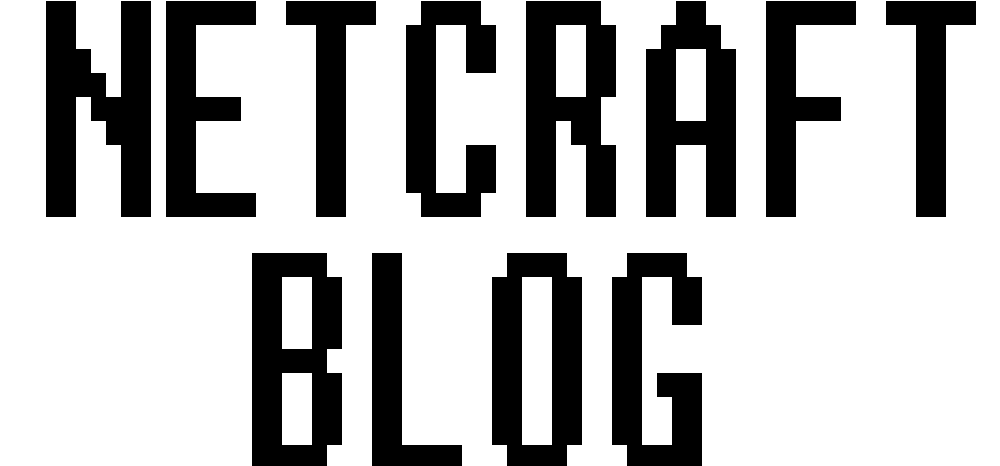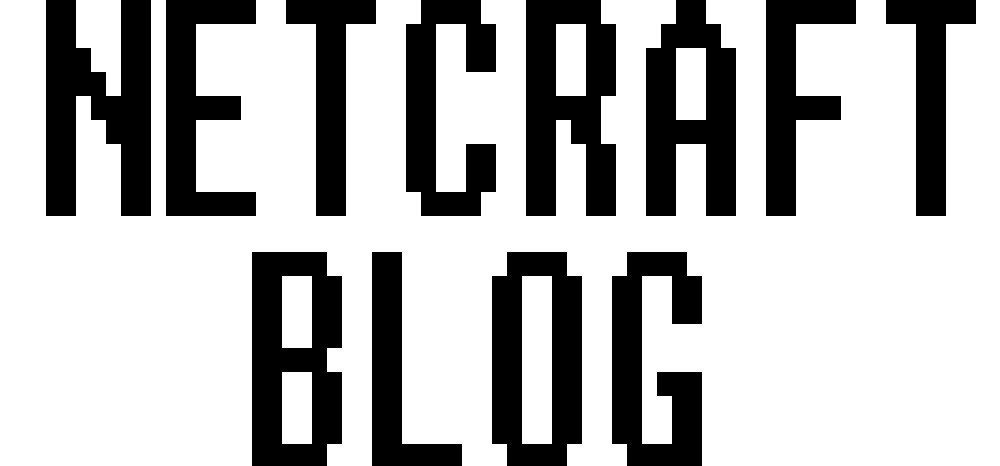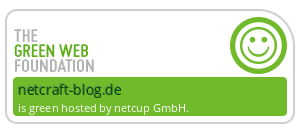Raspberry Pi Feuchtigkeits- und Temperatursensor verbinden

Heute möchte ich euch zeigen, wie ihr einen Feuchtigkeits bzw. Temperatursensor mit dem Raspberry Pi verbinden könnt. Dazu braucht ihr:
- Raspberry Pi mit GPIO-Pins
- Eine SD-Karte mit mindestens 8 GB
- Einen Windows, Linux oder Mac OS PC oder Laptop mit Internetzugang
- Den DHT11, DHT22 oder AM2302 Sensor (Ich empfehle den DHT22, er bietet bessere Ergebnisse für 2€ mehr. Beide Sensoren kosten zwischen 3 und 5 Euro. Der AM2302 ist der teuerste.)
DHT11
Für einfache Messungen mit hoher Fehlertoleranz.
Kosten: 1-2€
DHT22
Für einfache Messungen mit mittlerer Toleranz.
Kosten: 2-3€
AM2302
Für wichtigere, genaue und häufige Messungen.
Kosten: 3-4€
Wenn Raspberry Pi OS Lite genutzt wird, lade diese Dateien herunter um den Pi nicht an einen Monitor anschließen zu müssen. In der wpa_compliant.conf-Datei kannst du deine WLAN-Daten eintragen.
Vorbereitung

- Zuerst brauchen wir Python 3 um die Scripte laufen zu lassen.
sudo apt-get install python3-dev python3-pip2. Bevor wir fortfahren und die DHT-Bibliothek installieren, sollten wir zuerst den folgenden Befehl ausführen, um sicherzustellen, dass wir über die neuesten Versionen der setuptools-, Wheel- und Pip-Python-Pakete verfügen.
sudo python3 -m pip install --upgrade pip setuptools wheel3. Jetzt verwenden wir pip und installieren die DHT-Bibliothek von Adafruit auf dem Raspberry Pi.
Wir werden diese Python-Bibliothek verwenden, um mit unserem DHT22-Feuchtigkeits- / Temperatursensor zu interagieren.
Auch unterstützt die Bibliothek auch die Feuchtigkeits- / Temperatursensoren DHT11 und AM2302, was sie zu einer großartigen Bibliothek macht, um zu lernen, wie man sie verwendet.
Führen den folgenden Befehl aus, um die DHT-Bibliothek auf Ihrem Raspberry Pi zu installieren.
sudo pip3 install Adafruit_DHTIm nächsten Abschnitt unseres Raspberry Pi-Tutorials zum Feuchtigkeitssensor möchte ich zeigen, wie du diese Bibliothek verwendest, um mit dem DHT22-Sensor zu kommunizieren.
Programmierung für den Raspberry Pi Feuchtigkeitssensor
1. Nachdem wir die Adafruit DHT-Bibliothek auf unserem Raspberry Pi installiert haben, können wir nun damit programmieren.
Zuerst müssen wir ein Python-Skript erstellen, in dem wir unseren gesamten Code speichern. Um mit dem Schreiben dieser Datei zu beginnen, kannst du den folgenden Befehl in den Raspberry Pi eingeben.
sudo nano ~/humidity.py2. Dann gib den folgenden Code ein:
import Adafruit_DHT
DHT_SENSOR = Adafruit_DHT.DHT22
DHT_PIN = 4
while True:
humidity, temperature = Adafruit_DHT.read_retry(DHT_SENSOR, DHT_PIN)
if humidity is not None and temperature is not None:
print("Temp={0:0.1f}*C Humidity={1:0.1f}%".format(temperature, humidity))
else:
print("Failed to retrieve data from humidity sensor")Dann Drücke STRG + X, dann Y und danach Enter. Das Script kann mit diesem Code gestartet werden:
python3 ~/humidity.pyDu solltest in etwa den folgen Output erhalten:
Temp=23.4*C Humidity=55.5%
Temp=25.5*C Humidity=48.0%
Temp=25.4*C Humidity=47.9%
Temp=25.4*C Humidity=47.9%
Temp=25.4*C Humidity=47.9%
Von unterwegs kann der Output mit dieser App ausgelesen werden (unter dem entsprechenden Tab).
Ich hoffe dir hat dieser Beitrag gefallen! Schreib mir doch einen Kommentar, ob alles geklappt hat!
Wir erhalten von Links zu AliExpress möglicherweise eine Kommision bei jedem Verkauf. Dein Kaufpreis ändert sich dadurch nicht.